Odoslať Ctrl-Alt-Delete v relácii vzdialenej pracovnej plochy
Vzdialená plocha(Remote Desktop) je šikovná funkcia systému Windows, ktorá vám umožňuje vzdialene sa pripojiť k inému počítaču a spravovať ho, ako keby ste boli fyzicky na konzole.
Môžete si prečítať môj predchádzajúci príspevok o tom, ako nastaviť vzdialenú plochu v systéme Windows XP(setup remote desktop in Windows XP) . Ak potrebujete vzdialenú plochu do systému Windows 10 , prečítajte si tento príspevok.
Pri pripájaní k inému počítaču sa na vzdialený počítač prenášajú takmer všetky akcie klávesnice, tj stlačenie klávesu Enter , písanie, stlačenie klávesu Windows atď. To však neplatí pre niektoré kombinácie klávesov.
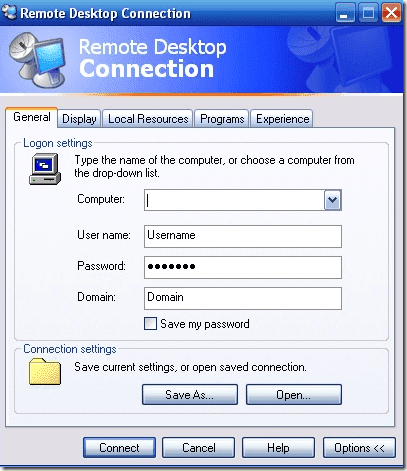
Jeden, ktorý ma veľmi dlho obťažoval pri používaní vzdialenej pracovnej plochy(Remote Desktop) v systéme Windows(Windows) , je, keď stlačím Ctrl + Alt + Del pri prihlásení do vzdialeného počítača. Namiesto odoslania kombinácie klávesov na vzdialený počítač by sa namiesto toho vykonala akcia na mojom počítači!
Toto bolo v skutočnosti zamýšľané spoločnosťou Microsoft , pretože existuje veľa prípadov, keď možno nechcete, aby sa to odosielalo do vzdialeného počítača. Takže v predvolenom nastavení bude Ctrl + Alt + Del fungovať iba pre lokálny počítač.
Ako teda možno vykonať rovnakú akciu na vzdialenom počítači? Je to vlastne celkom jednoduché! Ak chcete send Ctrl + Alt + Del to the remote PC , stačí stlačiť nasledujúcu alternatívnu kombináciu klávesov:
Ctrl + Alt + End
To je všetko! Celkom(Pretty) ľahké, že? Bohužiaľ, používam vzdialenú plochu(Remote Desktop) len zriedka, a preto na túto kombináciu kláves neustále zabúdam!
Niektorí ľudia ma tiež sledovali a pýtali sa na viacero relácií RDP , tj A – (RDP)B – C. Takže A(B – C. So A) je vzdialene pripojený k B a B je vzdialene pripojený k C. V tomto prípade musíte načítať obrazovku Klávesnica(Keyboard) na konečnom stroji (C). Môžete to urobiť spustením osk.exe (stlačte kláves Windows + R a zadajte osk ).

Teraz na svojom hostiteľskom počítači (A) stlačte a podržte klávesy CTRL(CTRL) a ALT na fyzickej klávesnici a potom stlačte kláves DEL na klávesnici na obrazovke. To je jeden spôsob, ako to urobiť.
Môžete tiež otvoriť klávesnicu na obrazovke počítača B a potom zadať CTRL + ALT + END , čím sa do počítača C odošle CTRL + ALT + DEL
Všimnite si tiež, že existuje množstvo ďalších klávesových skratiek, ktoré môžete použiť na vzdialenej ploche(Remote Desktop) :
Alt + Page Up – Switch between programs (Alt + Tab is the local command)
Ctrl + Alt + End – Display the Task Manager (Ctrl + Shift + Esc is the local command)
Alt + Home – Brings up the Start menu on the remote computer
Ctrl + Alt + (+) Plus/ (-) Minus – Minus takes a snapshot of the active window and plus takes a snapshot of the entire remote desktop window.
To sú skoro všetky klávesové skratky vzdialenej pracovnej plochy, ktoré kedy budete potrebovať! Ak ešte viete, napíšte komentár! Užite si to!
Related posts
Ako zastaviť / vypnúť upozornenia Reddit na mobile a desktope
Ako zdieľať obrazovku na Discord z počítača alebo smartfónu
Ako zmeniť rozstup ikon na ploche v systéme Windows 11/10
Ako uložiť rozloženie ikon pracovnej plochy v systéme Windows XP, 7, 8
Ako si vytvoriť vlastnú tapetu pre stolný počítač alebo smartfón
Ako urobiť z akejkoľvek káblovej tlačiarne bezdrôtovú 6 rôznymi spôsobmi
3 spôsoby, ako urobiť fotografiu alebo video na Chromebooku
Ako nájsť spomienky na Facebooku
Opravte chýbajúce alebo zmiznuté ikony na pracovnej ploche v systéme Windows
Ako zistiť softvér na monitorovanie počítača a e-mailu alebo špehovanie
Ako rozdeliť obrazovku na Chromebooku
Ako pripojiť Roku k Wi-Fi bez diaľkového ovládača
Ako odstrániť upozornenia z Facebooku na mobile a počítači
Ako používať značky Discord Spoiler Tags
Ako opraviť kód chyby Disney Plus 83
Ako opraviť chybu „Čakajúca transakcia“ v službe Steam
Ako urobiť Spotify hlasnejším a lepším zvukom
10 najlepších spôsobov, ako zabezpečiť svoj počítač deťom
Technológia plochého displeja zbavená mýtov: TN, IPS, VA, OLED a ďalšie
Ako zmeniť jazyk na Netflixe
